DJI OSOMO Pocketを購入してから使いまくってます!
確かにその名前の通りポケットに入れて持ち運べて、気軽に4K動画が撮れたりパノラマ写真が撮れるので重宝しています!
OSMO Pocket本当に買ってよかったです♪
そんなOSMO Pocketですが、撮影したデータをMacBook Proに転送しようと接続しても、MacがOsmoPocketを認識してくれません。
原因は単純なことでした・・・
でも、何度かやっているうちに、OsomoPocket側に下記のメッセージが表示されました。
「Charging. Remove smartphone adapter to connect to computer」
翻訳すると、「コンピューターと接続する場合は、スマホアダプターを外せ」と書かれています。
とりあえず、このスマホアダプターを外して、再トライします。
まずはUSB-Cのケーブルを、Osmo Pocketの本体の底部にさします。(下記の写真はケースが付いてますが、実際にパソコンと接続する際には電源を入れて画面操作が必要なので、ケースを外してください。)
そして、そのケーブルのもう一方をパソコンに接続します。
で、電源を入れれば「Connect to computer?」というメッセージがOsmoPocket側に表示されます。
上記の写真は文字が飛んでしまってますが、左側が「Reject」で右側「Accept」なので右側を押すと本体のディスプレイは下記のようになりパソコンと接続されます。
このタイミングでMac側で確認すると外部ストーレジとして認識してくれて、データを参照することができました。
わかってしまえば、なんということない簡単なことでしたが、OsomoPcoketと接続したケーブルをMacに抜き差ししても、うんともすんとも言わなかったので、パソコンと接続できないのか・・・、と諦めていました。
どうもMacと接続した場合にOsmo Pocket側に「Charging Remove smartphone adapter to connect to computer」のメッセージが出ないことがあるようです。(Windowsは未確認)
そのため、同じようにパソコンに直挿ししてデータを参照しようとしている方はスマホアダプターを外すのを忘れないようにしてください。
ちなみにOsmoPocketにはアンドロイド用にUSB-Cタイプのスマホアダプターも付属しているのでそれを、そのままMacBookProに直挿しして見ましたが、それは流石にダメでしたw
そもそも、できたとしてもスマホアダプターの耐久性が心配なところなのでやめておいたほうがいいですね・・・
他にもいくつかOsmoPocketの記事を公開しているので下記をご参照ください。
【DJI OSMO Pocket】DJI Mimoアプリでキャッシュをクリアする方法(Clear Cache)
驚異の3軸ジンバル搭載「DJI OSMO Pocket」で4K動画撮影するときの落とし穴
 |
OSMO Pocket本当に買ってよかったです♪
そんなOSMO Pocketですが、撮影したデータをMacBook Proに転送しようと接続しても、MacがOsmoPocketを認識してくれません。
原因は単純なことでした・・・
【簡単解決!】Osmo Pocketのデータをパソコンに転送する方法について
自宅ではiMac、外出先ではMacBookProを普段ブログ用に使っていますが、外出先でOsmoPocketの動画を見ようと思ってもMacBookProにはSDカードリーダーがないから、カードリーダー買わないと・・・と思ってました。でもOsmoPocketをパソコンに直挿しでよかったんですねw
データを転送する方法
Osmo Pocketは、スマホに接続して使うことで本領を発揮できるように作られています。
公式アプリの「DJI Mimo」を使えば、撮影時にディスプレイとして使えるだけでなく、撮影した動画や画像のダウンロード、編集をすることができます。
でも、私が使っているのはiPhoneの64GBモデルなので動画をスマホにダウンロードしてしまうと、すぐに容量がいっぱいになってしまいます。
そのため、基本的にはパソコンに撮影データを保存していくのですが、Osmo Pocketのデータをパソコンに保存するには下記の方法があります。
- SDカードをカードリーダー等を使う
- 直接USB-Cケーブルを使ってパソコンとOsmoPocketを接続する
普通にケーブルで繋げば外部ストレージとして認識するだろうと思い、MacBookProとOsmoPocketをMacBookの電源ケーブルが両サイドともUSB-Cタイプのケーブルなので、それを使って接続して見ましたが、うんともすんとも言いません。。
 |
なので、最初はパソコンへのデータ転送に対応してないのかと思ってましたが、そんなことはなくて、一手間加えれば普通に転送できました。。。
データをパソコンに転送できなかった理由
何度か接続したり外したりして見てもMac側もOsmoPocket側も全く反応しません。でも、何度かやっているうちに、OsomoPocket側に下記のメッセージが表示されました。
 |
翻訳すると、「コンピューターと接続する場合は、スマホアダプターを外せ」と書かれています。
解決方法
つまり、下記のスマホに接続するための端子を本体から外す必要があるようです。 |
 |
 |
| Osmo Pocket側はUSB-C |
で、電源を入れれば「Connect to computer?」というメッセージがOsmoPocket側に表示されます。
 |
 |
 |
Osmo Pocketのデータをパソコンに転送する方法まとめ
OsmoPocketとパソコンを接続するにはスマホアダプターを外す必要がありました。わかってしまえば、なんということない簡単なことでしたが、OsomoPcoketと接続したケーブルをMacに抜き差ししても、うんともすんとも言わなかったので、パソコンと接続できないのか・・・、と諦めていました。
どうもMacと接続した場合にOsmo Pocket側に「Charging Remove smartphone adapter to connect to computer」のメッセージが出ないことがあるようです。(Windowsは未確認)
そのため、同じようにパソコンに直挿ししてデータを参照しようとしている方はスマホアダプターを外すのを忘れないようにしてください。
ちなみにOsmoPocketにはアンドロイド用にUSB-Cタイプのスマホアダプターも付属しているのでそれを、そのままMacBookProに直挿しして見ましたが、それは流石にダメでしたw
 |
他にもいくつかOsmoPocketの記事を公開しているので下記をご参照ください。
【DJI OSMO Pocket】DJI Mimoアプリでキャッシュをクリアする方法(Clear Cache)
今すごくOsmoPocketにハマっているので今後も気づいたことなど紹介していきたいと思います♪


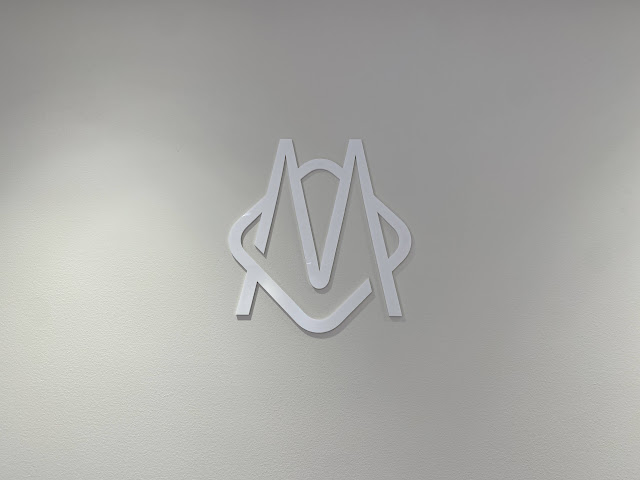
コメント